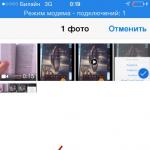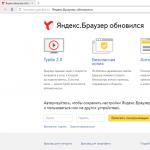Im Jahr 2014 waren Nutzer von Apple-Produkten begeistert von der Nachricht, dass es mit iOS 8 nun möglich sei, Fotos auf iPhones und iPads auszublenden – doch ihre Freude wich schnell der Enttäuschung. Es stellte sich heraus, dass diese Funktion unter iOS völlig anders funktioniert als unter Windows für PC – versteckte Fotos sind weiterhin für neugierige Blicke zugänglich.
Wenn ein Benutzer Bilder auf dem iPhone ausblendet, verschwinden sie aus allen Kategorien („ Jahre», « Momente», « Sammlungen") und landen in einem separaten Ordner namens " Versteckt" Dieser Ordner ist weder verschlüsselt noch passwortgeschützt, sodass jeder, der die Möglichkeit hat, das Telefon zu „knacken“, seinen Inhalt sehen kann.
Fotos werden unter iOS 8 wie folgt ausgeblendet:
Schritt 1. Starten Sie die integrierte Anwendung „ Foto"auf dem iPhone.
Schritt 2. Klicken " Wählen» in der oberen rechten Ecke des Bildschirms und aktivieren Sie die Kontrollkästchen für alle Fotos und Videos, die Sie ausblenden möchten.

Schritt 4. Es erscheinen zwei Zeilen – unten finden Sie die Option „ Verstecken» (« Verstecken»).
Schritt 5. Bestätigen Sie, dass Sie die Bilder ausblenden möchten – klicken Sie auf „ Foto ausblenden» (« Verstecken Fotos»).

Ordner " Versteckt» (« Versteckt") erscheint in der Liste der Alben und enthält die intimsten Bilder des Benutzers. Es gibt keine Möglichkeit, diesen Ordner auf dem iPhone auszublenden.

Diese Methode zum Ausblenden von Fotos auf dem iPhone ist äußerst zweifelhaft. Es ist besser, Bilder überhaupt nicht zu verstecken, als sie in einem Katalog zu platzieren, dessen Name Aufmerksamkeit erregt. Wenn das Gerät in die Hände von Ungläubigen gerät, wird der Ordner „ Versteckt„wird höchstwahrscheinlich zunächst überprüft – schließlich verspricht es kompromittierende Beweise.
Mit welchen Apps können Sie Fotos auf dem iPhone ausblenden?
Mit mobilen Anwendungen aus dem AppStore können Sie Fotos auf Ihrem iPhone zuverlässig ausblenden. Mittlerweile gibt es im Apple Store jede Menge ähnliche Programme. Viele von ihnen haben ein gewisses Maß an Verschwörung – sie tarnen sich als Taschenrechner. Wer hätte gedacht, dass Fotos in einem Taschenrechner versteckt sein könnten?
Ein großartiges Dienstprogramm zum Ausblenden von Daten ist Geheimrechner+, die „Idee“ chinesischer Programmierer. Diese Anwendung ist kostenlos und sehr einfach zu verwenden. Nach der Installation wird es unter dem Namen auf dem Desktop angezeigt Rechner+.

Mit diesem Programm können Sie Fotos wie folgt ausblenden:
Schritt 1. Starten Sie die Anwendung und legen Sie ein Passwort fest. Es scheint keine Begrenzung der Passwortdauer zu geben. Wir haben uns entschieden, bei 20 Zeichen aufzuhören.

Wenn Sie mit der Eingabe fertig sind, drücken Sie die %-Taste.

Geben Sie dann das Passwort erneut ein und setzen Sie dabei ebenfalls einen Punkt auf die Schaltfläche mit dem Prozentzeichen. Wenn die Passworteinstellung erfolgreich war, erscheint das folgende Fenster auf dem Bildschirm:

Klicken " OK ich habe es».
Schritt 2. Zuerst müssen Sie ein neues Album starten. Klicken Sie unten auf dem Bildschirm auf die Schaltfläche „+“.


Schritt 3. Fügen Sie über die Schaltfläche „+“ Fotos hinzu, die Sie vor Fremden verbergen möchten.

Schritt 4. Weiter zur Bewerbung „ Foto» und versteckte Bilder daraus löschen.
Danach können Sie zur Anwendung zurückkehren Geheimrechner+ und stellen Sie sicher, dass die Fotos vorhanden sind. Wenn Sie die Taste mit den drei horizontalen Linien drücken, sehen Sie: Das Programm kann nicht nur Fotos und Videos, sondern auch Notizen, Kontakte und Passwörter aus Internetressourcen speichern.

Das Speichern von Word-, Excel- und Power Point-Dateien ist mit der Vollversion der Anwendung möglich. iPhone-Besitzer können es für 229 Rubel erwerben.
Für den Benutzer von Secret Calculator+ kommt es vor allem darauf an, nicht einer geschickten Tarnung zum Opfer zu fallen und die Anwendung nicht versehentlich zu deinstallieren. Zusammen mit dem Programm werden alle darin gespeicherten Fotos unwiderruflich gelöscht.
Eine würdige Alternative zu Secret Calculator+ ist die Anwendung Private Kamera. Das Funktionsprinzip dieses Programms ist anders. Es versteckt Fotos nicht hinter einem Taschenrechner, sondern ermöglicht Ihnen das Aufnehmen von Fotos direkt über die Benutzeroberfläche. Diese Bilder sind nicht in der Bewerbung enthalten. Foto", können jedoch bei Bedarf dort hochgeladen (exportiert) werden.

Mit dem Programm können Sie nicht nur Fotos von Ihrer eigenen Kamera, sondern auch früher aufgenommene und aus Alben in der Fotoanwendung kopierte Bilder unter einem Passwort speichern.
Besitzer von Apple-Geräten weisen auf die Anfälligkeit von Anwendungen zum Ausblenden von Fotos hin – obwohl die Bilder passwortgeschützt sind, ist es dennoch möglich, darauf zuzugreifen Kann. Es reicht aus, einen Computer mit spezieller Software zu verwenden. Mit dem Dienstprogramm iTools können Sie beispielsweise den gesamten Inhalt Ihres iPhones anzeigen – unabhängig davon, ob er ausgeblendet ist oder nicht.
Für einen Benutzer, der eine 100-prozentige Garantie der Vertraulichkeit von Fotos wünscht, ist die Möglichkeit, spezielle Anwendungen zum Speichern von Fotos zu verwenden, nicht geeignet. Für ihn ist es besser, auf die nächste Methode zurückzugreifen.
Der zuverlässigste Weg, Fotos auszublenden
iPhone-Nutzer sollten ihre intimsten Fotosessions in Programmen speichern, die die AES-256-Verschlüsselung unterstützen. Der AES-256-Verschlüsselungsalgorithmus ist einer der zuverlässigsten; Es wird häufig von Bankenstrukturen und Regierungsorganisationen verwendet. AES-256-fähige Apps sammeln Fotos (und andere Daten) in Behälter - speziell verschlüsselte Dateien. In iTools und ähnlichen Programmen ist der Inhalt von Containern nicht sichtbar. Es gibt nur eine Möglichkeit, auf die Inhalte zuzugreifen – durch Eingabe eines Passworts.
Zu den mobilen Apps, die Daten verschlüsseln können, gehören:
Das uPassword-Programm, das die gleichen Funktionen wie 1Password ausführte, wird nicht mehr über den AppStore vertrieben.
Abschluss
Das Ausblenden von Fotos mit den iPhone-eigenen Tools ist eine „mittelmäßige“ Methode. Fotos, die ausgeblendet werden müssen, werden einfach in einem Ordner gesammelt, der Zugriff darauf ist in keiner Weise geschützt. Um Bilder mit einem Passwort zu versehen, sollten Sie eine der Anwendungen von Drittanbietern verwenden – zum Beispiel Secret Calculator+.
Programme, die die AES-Verschlüsselung unterstützen, können eine 100-prozentige Garantie für die Informationssicherheit bieten. Solche Anwendungen legen Fotos in Containern ab, deren Inhalt von keiner speziellen Software erkannt wird.
Möchten Sie eine oder mehrere Apps auf dem Startbildschirm Ihres iPhones oder iPads ausblenden? Oder alle Anwendungen aus dem App Store heruntergeladen und nur die standardmäßig enthaltenen übrig bleiben? Oder möchten Sie im Gegenteil Anwendungen ausblenden, die mit iOS geliefert werden, wie Safari oder iTunes? All das können Sie mit unserer Beratung umsetzen.
Wir werden uns einige verschiedene Methoden ansehen. Bitte beachten Sie, dass Programme bei der Durchführung einer dieser Aktionen nicht entfernt werden, sondern lediglich ausgeblendet werden.
Standard-Apps auf iPhone und iPad ausblenden
Damit können Sie Safari-, Kamera-, FaceTime- und iTunes-Apps ausblenden:
- Klicken Sie neben „Einschränkungen“ auf „Einschränkungen aktivieren“ und legen Sie ein Passwort für Einschränkungen fest, falls Sie dies noch nicht getan haben
- Deaktivieren Sie im Abschnitt „Zulassen:“ die Anwendungen, die Sie ausblenden möchten, indem Sie auf den Schalter neben der entsprechenden Anwendung klicken
- Beenden Sie die Einschränkungseinstellungen, wenn Sie fertig sind
 Sobald Sie zum Startbildschirm zurückkehren, werden Sie feststellen, dass deaktivierte Apps nicht mehr sichtbar sind. Sie sind weiterhin auf dem Gerät installiert, aber für den Benutzer verborgen. Um sie wiederherzustellen, aktivieren Sie die Anwendungen einfach erneut in den Einschränkungseinstellungen.
Sobald Sie zum Startbildschirm zurückkehren, werden Sie feststellen, dass deaktivierte Apps nicht mehr sichtbar sind. Sie sind weiterhin auf dem Gerät installiert, aber für den Benutzer verborgen. Um sie wiederherzustellen, aktivieren Sie die Anwendungen einfach erneut in den Einschränkungseinstellungen.
Leider können mit dieser Methode nicht alle Standard-Apps ausgeblendet werden, obwohl sich dies in zukünftigen Versionen von iOS ändern kann. Um alle Apps auszublenden, müssen Sie vorerst ein paar Tricks anwenden, über die wir als Nächstes sprechen werden.
Verstecken Sie alle heruntergeladenen Apps auf dem iOS-Startbildschirm
Dies ist eine einfache Möglichkeit, jede App, die aus dem App Store auf iOS heruntergeladen wurde, auf dem Startbildschirm auszublenden:
- Öffnen Sie Einstellungen und gehen Sie zu Allgemein
- Als nächstes „Einschränkungen“ und stellen Sie sicher, dass diese zulässig sind
- Gehen Sie zum Abschnitt „Zulässige Inhalte“. „Programme“
- Klicken Sie auf „Software blockieren“, um alle heruntergeladenen Apps sofort auszublenden
 Kehren Sie zum Startbildschirm zurück und Sie werden feststellen, dass alle Apps, die Sie aus dem App Store heruntergeladen haben, fehlen, auch von Apple. Auch hier werden sie nicht vom iPhone oder iPad entfernt, sondern werden einfach ausgeblendet, bis Sie die Einschränkungen für sie aufheben. Diese Methode eignet sich, wenn Sie jemandem die Nutzung Ihres iOS-Geräts überlassen möchten, dieser aber gleichzeitig keinen Zugriff auf Ihre in manchen Anwendungen enthaltenen persönlichen Daten hat. Es empfiehlt sich auch, Altersbeschränkungen festzulegen, wenn Sie Ihr Gerät einem Kind geben.
Kehren Sie zum Startbildschirm zurück und Sie werden feststellen, dass alle Apps, die Sie aus dem App Store heruntergeladen haben, fehlen, auch von Apple. Auch hier werden sie nicht vom iPhone oder iPad entfernt, sondern werden einfach ausgeblendet, bis Sie die Einschränkungen für sie aufheben. Diese Methode eignet sich, wenn Sie jemandem die Nutzung Ihres iOS-Geräts überlassen möchten, dieser aber gleichzeitig keinen Zugriff auf Ihre in manchen Anwendungen enthaltenen persönlichen Daten hat. Es empfiehlt sich auch, Altersbeschränkungen festzulegen, wenn Sie Ihr Gerät einem Kind geben.
Apps in einem Ordner ausblenden
Dies ist eine alte Methode, die es gibt, seit es Ordner gibt. Aber gleichzeitig ist dies wahrscheinlich die beste Möglichkeit, Ordnung auf den Bildschirm Ihres Geräts zu bringen. Und natürlich ist diese Lösung in vielen Fällen ganz einfach:
- Berühren und halten Sie ein beliebiges App-Symbol, bis es zu wackeln beginnt
- Ziehen Sie das Symbol der App, die Sie ausblenden möchten, auf eine andere App, um einen Ordner zu erstellen. Sie können den Ordnernamen nach Ihren Wünschen ändern
- Verschieben Sie bei Bedarf andere Anwendungen in diesen Ordner
 Die im Ordner abgelegte Anwendung ist nur auf dem Hauptbildschirm verborgen; sie befindet sich jetzt in einem anderen Container. Es ist, als würde man etwas in einen virtuellen Schrank legen und es herausnehmen, wenn man es braucht.
Die im Ordner abgelegte Anwendung ist nur auf dem Hauptbildschirm verborgen; sie befindet sich jetzt in einem anderen Container. Es ist, als würde man etwas in einen virtuellen Schrank legen und es herausnehmen, wenn man es braucht.
Alle diese Änderungen wurden ohne den Einsatz von Drittanbieterprogrammen oder ohne Hacking des iOS-Systems durchgeführt; wir unterstützen keine Methoden, die sich negativ auf die Sicherheit und Stabilität des Systems auswirken.
Manchmal muss ein Benutzer ein Foto auf einem iPhone oder iPad vor neugierigen Blicken verbergen. Dazu kenne ich mindestens vier Methoden, die sich in unterschiedlicher Zuverlässigkeit und Bequemlichkeit unterscheiden.
Methode 1. Lustig
In iOS 8 bietet die Standard-Fotos-App jetzt die Möglichkeit, Fotos auszublenden. Aber die Umsetzung bringt mich zum Schmunzeln.
Wie verstecke ich ein Foto in iOS 8?
Suchen Sie im Abschnitt „Alben“ nach dem Foto und halten Sie Ihren Finger darauf. Es erscheint ein Untermenü mit der Option „Ausblenden“. Klick es an.
Es erscheint eine Meldung, dass das Foto in bestimmten Ansichten ausgeblendet wird, in Alben jedoch sichtbar ist.

Warum und vor wem haben wir uns versteckt? Ich werde nicht auf die Köpfe von iOS-Programmierern und -Designern eingehen, aber ich kann davon ausgehen, dass dies versteckt werden sollte, um die Bilder anderen Leuten bequemer zeigen zu können. So sitzt man vor seinen Verwandten und blättert in einem Fotoalbum...
Tatsächlich scheint die Funktion nutzlos zu sein. Die Bilder landen in einem speziellen versteckten Ordner, von wo aus sie auf genau die gleiche Weise zu „Alben“ zurückgebracht werden können.

Methode 2. Narrensicher
Im App Store gibt es viele Programme, die darauf ausgelegt sind, Fotos, Videos und andere Dateien auszublenden.

So funktionieren diese Programme:
- Sie behalten die Bilder für sich. Manche verfügen sogar über eine eingebaute Kamera, sodass ein privates Foto sofort im Programm festgehalten wird.
- Anwendungen verfügen über einen unterschiedlich starken Passwortschutz.
- Einige Anwendungen verwenden ein falsches Passwort, um andere zu täuschen. Wenn Sie es eingeben, sehen andere Benutzer die „linken“ Dateien.
Aber all diese Programme Eines wissen sie nicht: Bilder sicher aufzubewahren. Es ist für jemand anderen sehr einfach, Fotos aus solchen Anwendungen zu extrahieren:
a) Stellen Sie eine Verbindung zu iTools (oder Analoga) her und suchen Sie den Inhalt.
b) Oder sogar über iTunes im Abschnitt „Programme->Freigegebene Dateien“.
Natürlich benötigen Sie Zugriff auf ein iPad oder iPhone und ggf. einen Computer. Was aber, wenn dieser Zugang verfügbar ist? Was ist, wenn die Aufgabe darin besteht, Fotos von Verwandten zu verbergen, die Ihr Tablet manchmal auf die gleiche Weise verwenden?
Methode 3. Die zuverlässigste
Speichern von Fotos in Programmen, die Verschlüsselung unterstützen. Die perfekte Möglichkeit, Fotos zu verstecken.
Was ist der Punkt?
- Dateien werden im Programm gespeichert
- Die Anwendung speichert Fotos nicht im Klartext, sondern verschlüsselt sie in einem Container (einer oder mehreren speziell verschlüsselten Dateien). Auf diese Datei kann von der Anwendung aus nur zugegriffen werden, wenn Sie das Passwort kennen.
Welche Anwendungen unterstützen dies? Es gibt viele, aber hier sind einige:
uPasswort App-Store-Link.
1Passwort— AES-256-Verschlüsselung zum Speichern von Passwörtern. Rezension .
Beide Programme verfügen über die Möglichkeit, Fotos zu speichern.
In der Tasche— AES-256-Verschlüsselung, entwickelt für die sichere Dokumentenspeicherung. Und wo Sie Dokumente speichern können, können Sie auch Bilder speichern. Rezension
Erläuterung: Die AES-256-Verschlüsselung gilt als eine der zuverlässigsten. Wird von Banken, Regierungsorganisationen usw. verwendet.
Methode 4. Bilder in der Cloud speichern
Sie können Bilder auch im Cloud-Speicher vor neugierigen Blicken verbergen. Leider unterstützen nicht alle iOS-Apps den PIN-Schutz.
Cloud von Mail.ru - unterstützt.
Yandex.Disk unterstützt nicht.
Dropbox – unterstützt.
Daher ist es bei Codeschutz theoretisch möglich, Bilder auszublenden. Nun, das weitere Schicksal der Bilder hängt von der Stärke Ihres Passworts für die Cloud und der Zuverlässigkeit der Cloud selbst ab.
Es gibt die Meinung, dass die Speicherung von allem in der Cloud die erste Sicherheitslücke darstellt. Wenn Sie jedoch Anzeichen von Paranoia haben, können Sie die Fotos zusätzlich in einem Zip-Archiv archivieren und auch ein Passwort für das Archiv festlegen. Aber das ist eine ganz andere Geschichte.
Dies sind die vier wichtigsten Möglichkeiten, Bilder auf dem iPad und iPhone auszublenden. Ich hoffe, diese Mini-Anleitung hilft jemandem. Wenn Sie Fragen haben, zögern Sie nicht, diese in den Kommentaren zu stellen.
Sehen wir uns an, wie Sie ein Foto oder einen Ordner auf Ihrem iPhone ausblenden können, damit Fremde es nicht sehen. Wir werden die integrierten Funktionen von iOS und Programmen von Drittanbietern nutzen.
Dieser Artikel ist für alle iPhone Xs/Xr/X/8/7/6/5- und Plus-Modelle mit iOS 12 geeignet. Bei älteren Versionen sind möglicherweise andere oder fehlende Menüpunkte und Hardware-Unterstützung im Artikel aufgeführt.
Integrierte iPhone-Funktionen
iOS 12+ bietet eine Option zum Ausblenden von Fotos auf dem iPhone in den Alben „Sammlungen“, „Jahre“ und „Momente“. Benutzer können jetzt Fotos, Videos und Medienordner ausblenden und sie nur in ihrem eigenen ausgeblendeten Album anzeigen.
Zunahme
Fotos auf einem Mac-Computer ausblenden
- Starten Sie das Fotoprogramm.
- Wählen Sie das Foto aus, das ausgeblendet werden soll.
- Klicken Sie bei gedrückter Strg-Taste auf das Foto und dann auf „Ausblenden“. Sie können ein Foto auch ausblenden, indem Sie in der Zeile den Abschnitt „Bild“ und dann „Foto ausblenden“ auswählen. Sie können auch die Befehlstaste - L drücken, um das Foto auszublenden.
- Wir bestätigen, dass das Foto ausgeblendet werden muss.
Wenn Sie mit der iCloud-Fotobibliothek arbeiten, werden Fotos, die Sie auf einem Gadget ausgeblendet haben, auf Ihren anderen Geräten ausgeblendet.
Versteckte Fotos anzeigen
Wenn Sie ausgeblendete Fotos in den Alben „Sammlungen“, „Jahre“ und „Momente“ erneut anzeigen müssen, führen Sie die folgenden Schritte aus.
Für iPod touch-, iPad- oder iPhone-Geräte:
Auf einem Mac-Computer:
- Öffnen Sie die Fotoanwendung, wählen Sie in der Menüleiste „Ansicht“ und dann „Ausgeblendetes Fotoalbum anzeigen“.
- Öffnen Sie die Ansicht „Alben“ und dann das Album „Versteckt“.
- Wählen Sie das Foto aus, das angezeigt werden soll.
- Klicken Sie auf das Foto, während Sie die Strg-Taste gedrückt halten.
- Klicken Sie auf „Foto anzeigen“.
Programme von Drittanbietern
Sie können Fotos und Fotoordner unter iOS 11 mit Programmen von Drittanbietern ausblenden. Schauen wir uns die funktionalsten und gebräuchlichsten davon an.
Foto- und Video-Schließfach

Zunahme
Mit dem Dienstprogramm können Sie Fotos und Videos bequem und sicher ausblenden. Sie können es im App Store herunterladen. Fotos werden gesperrt und Sie müssen eine geheime PIN eingeben, um sie anzuzeigen.
Anwendungsmerkmale:
- Verschlüsselung. Versteckte Ordner und Fotos befinden sich nicht nur an einem geheimen Ort auf dem Gadget, sondern werden auch mit dem 128-Bit-AES-Verschlüsselungssystem verschlüsselt.
- Ausgeblendete Fotos können auf beiden Seiten gedreht werden.
- Verkleinern und vergrößern Sie versteckte Fotos.
- Zugriff auf die Anwendung sperren. Wenn der Benutzer vergessen hat, das Dienstprogramm zu beenden, wird die Anwendung blockiert, nachdem das iPhone in den Ruhemodus wechselt.
- Importieren Sie Bilder von Ihrem Computer mit dem iTunes-Import.
Schließfach: Verstecken Sie Ihre Fotos

Zunahme
Die Anwendung verfügt über Funktionen zum Ausblenden nicht nur von Fotos, sondern auch von Videos, Anwendungen und Dateien, die durch einen Fingerabdruck geschützt sind. Locker kann im App Store heruntergeladen werden.
Um Fotos auszublenden, müssen diese nicht in Ihrer eigenen Bibliothek, sondern direkt in der Anwendung gespeichert werden. Ein wichtiger Punkt ist der Pin-Code, um Zugriff auf Fotos zu erhalten. Wenn Sie TouchID nicht einrichten und Ihren PIN-Code verlieren, können Sie sich nicht bei Loker anmelden.
In der Tasche: Brieftasche, Dokumente

Kein Jailbreak erforderlich.
Artikel getaggt "CHIP" enthalten kurze Rezepte zum Aktivieren wenig bekannter Funktionen in iOS-, OS X- und Apple-Gadgets. Wenn das wusstest du schon– Wir freuen uns, Ihnen eine virtuelle „Fortgeschrittenen“-Medaille überreichen zu dürfen. Geben wir anderen Lesern die Möglichkeit, eine solche Auszeichnung zu erhalten ;)
Jedes iOS-Gerät verfügt über Anwendungen, deren Funktionalität für den Durchschnittsbenutzer umstritten bleibt. Geldbörse, Erinnerungen, Game Center, Podcasts, Tipps, Kompass, Uhr– nicht jeder nutzt das alles. Aber Apple ist kategorisch dagegen, dass wir in die Architektur des iOS-Betriebssystems eingreifen, und es ist unmöglich, all diese Fülle an „lebenswichtiger Software“ zu entfernen.
Sie können es nicht löschen, aber kann ausgeblendet werden ausser Sicht. In jedem Fall ist diese Option der Erstellung eines separaten „Junk“-Ordners vorzuziehen.
Um Symbole nicht verwendeter Anwendungen auszublenden, gehen Sie wie folgt vor (wir werden die Anwendung ausblenden). Geldbörse):






- Tippen Sie auf das Symbol, das Sie ausblenden möchten, und halten Sie Ihren Finger gedrückt, bis Sie es aufrufen Bearbeitungsmodus(schüttelnde Symbole).
- Ziehen Sie das Symbol auf ein anderes Symbol, ohne Ihren Finger loszulassen, und erstellen Sie so einen neuen Ordner. Lassen Sie dabei Ihren Finger los im Ordner.
- Tippen Sie erneut auf die App, die Sie ausblenden möchten, und ziehen Sie sie auf eine angrenzende leere Seite im Ordner. Lassen Sie Ihren Finger los.
- Berühren Sie das Symbol erneut und ziehen Sie es für den Bruchteil einer Sekunde ganz nach rechts in den Ordner, über dessen Grenzen hinaus.
- Wonach, ohne den Finger loszulassen, verschieben Sie das Symbol sofort in die Mitte des Ordners und klicken Sie Home-Taste. Die Anwendung verschwindet spurlos und verschwindet in der oberen linken Ecke. Achtung: Wenn Sie die Home-Taste drücken, lassen Sie Ihren Finger nicht los, während Sie die Anwendung in der Mitte des Ordners halten.
Für Entfernung Versteckte Anwendung gehen Sie einfach zu Einstellungen – Allgemein – Speicher und iCloud – Verwalten(in der Kategorie Speicher) und klicken Sie nach dem Öffnen der gewünschten Anwendung auf Entfernen Sie ein Programm.

Notiz: Um versteckte Anwendungen zu starten, verwenden Sie die Spotlight-Suche (wischen Sie von der Mitte des Springboard-Bildschirms nach unten). Einfach alles an seinen Platz zurückbringen und die „fehlenden“ Anwendungen wieder sehen Starten Sie das iOS-Gerät neu.
Noch ein paar Tipps zum Thema: